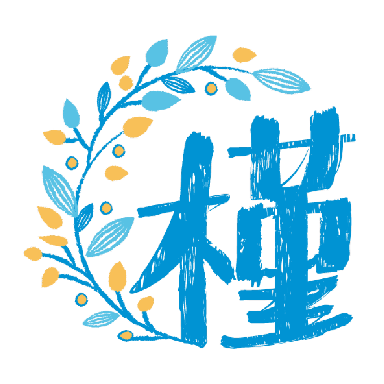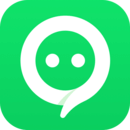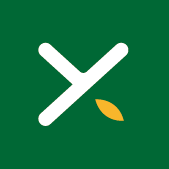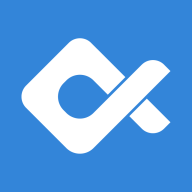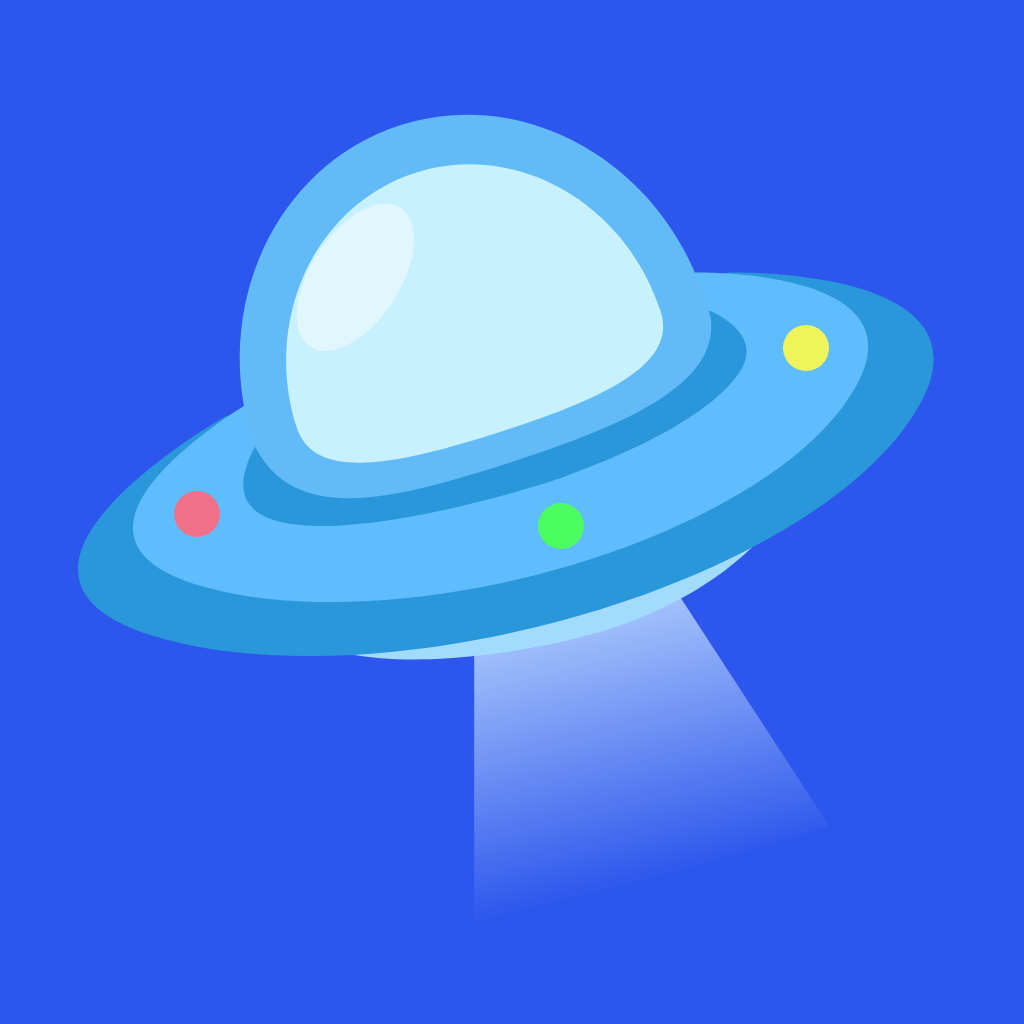Microsoft Office 365手机版是一款综合办公套件,为企业和个人提供了一系列强大的工具。其中包括Word、Excel和PowerPoint,这些工具是创建和编辑文档、电子表格和幻灯片的理想选择。另外还包括Outlook应用程序,可用于管理电子邮件、日历和联系人,以及OneDrive应用程序,用户可以使用它来存储和共享文件。
Microsoft 365(Office)应用是一款强大的移动办公工具,拥有众多工具和应用程序。它不仅可用于创建、编辑和共享文档、电子表格和幻灯片,还支持协作功能。由于它适用于所有类型的移动设备,所以无论是在办公室还是外出旅行时,都是一个方便且不可或缺的选择。另外它还内置了手机和电脑文件互传功能,用户无需登录账号即可在浏览器上自由发送、接收文档,从而最大限度地提高工作效率。有需要的朋友欢迎下载体验。
软件特色
1. 新版Office Mobile支持第三方云存储服务,您可以直接在应用中打开存储于腾讯微云的文件。
2. Word、Excel、PPT三合一完整办公体验,直观全面,表格公式图标一应俱全。
3. 文档编辑功能,编辑完成的文档可轻松分享至QQ、微信等多种分享形式。
4. 在7英寸及以下尺寸的手机上可免费使用,简单快捷。
Microsoft 365手机版如何合并单元格
1. 在本站建立的Excel表格中,选择需要合并的单元格。
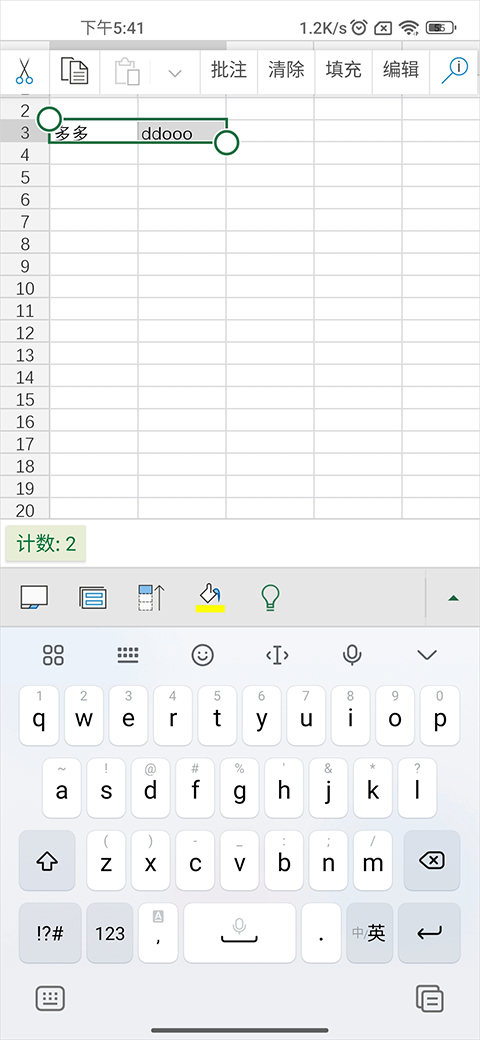
2. 选择下面的功能,选择“合并后居中”功能。
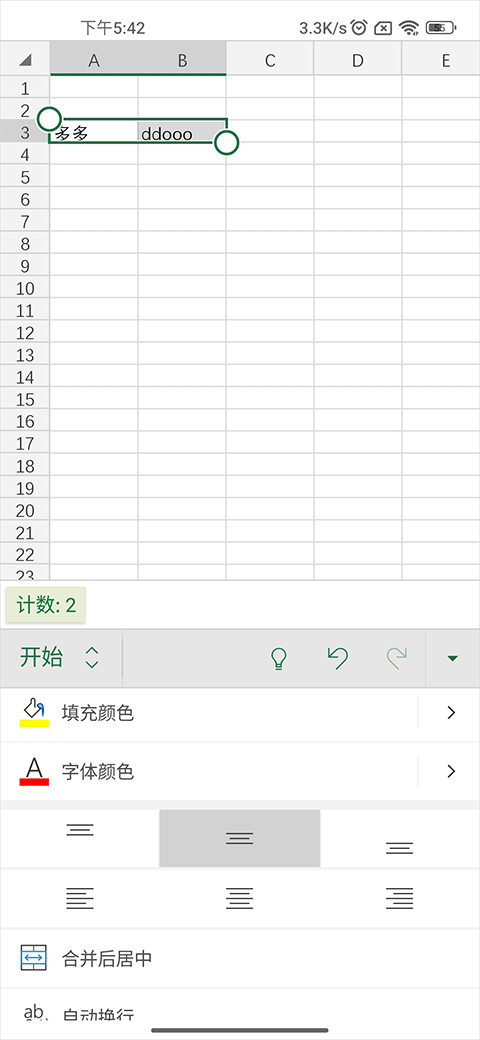
3. 当然在合并单元格时,仅保留左上角的值,放弃其他值,这一点。
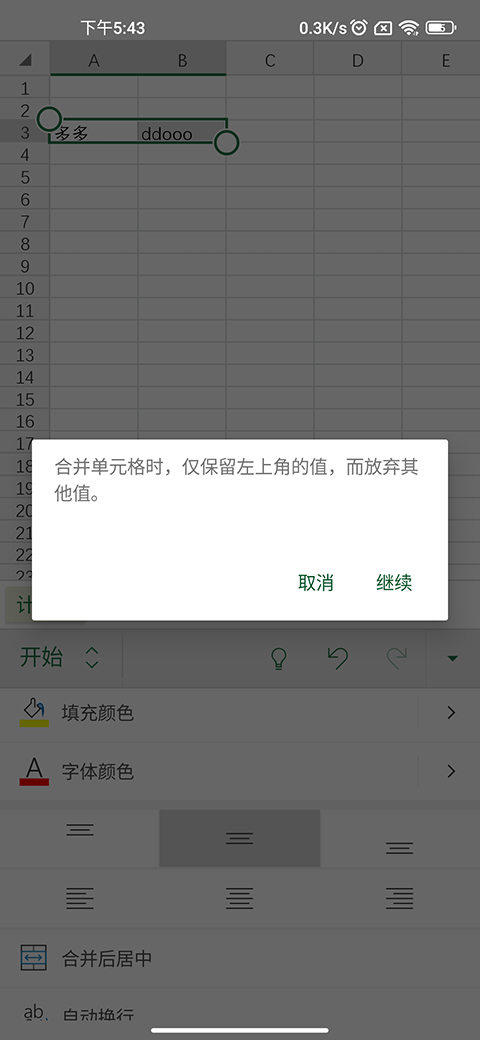
4. 此时,单元格已经合并好了,您还可以选择居中样式。
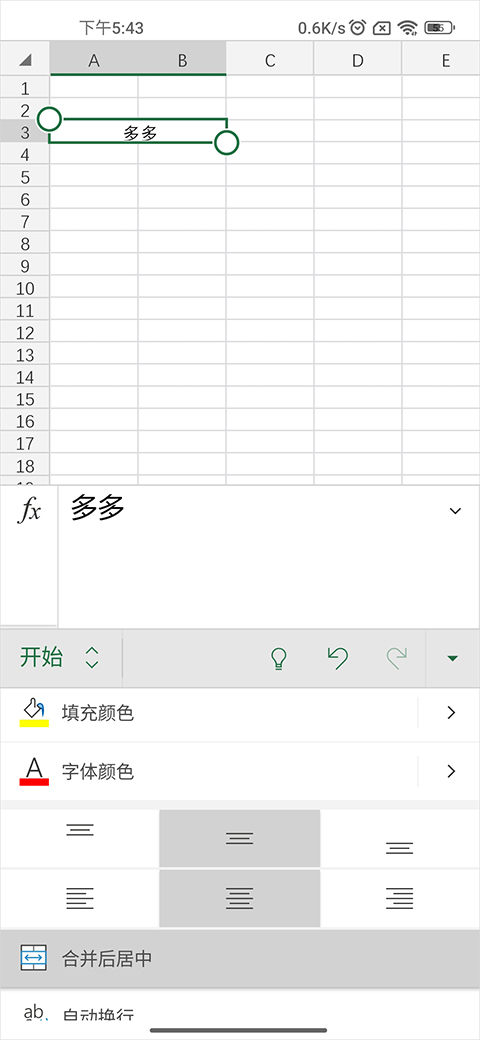
Microsoft Office 365手机版如何创建?
一、如何创建Word文档
1. 在本站免费下载Office 365手机版,安装并打开后,在“主页”选择“+”。
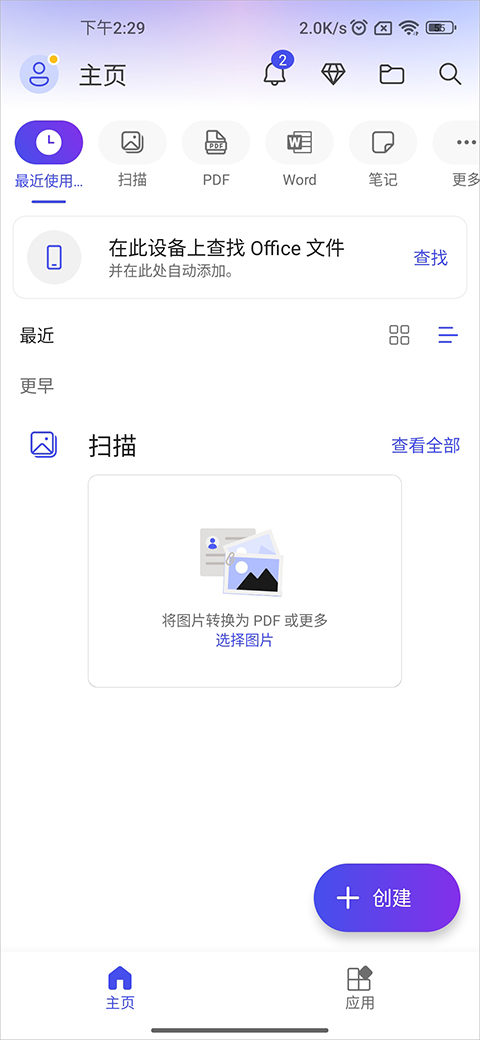
2. 此时,可以选择“Word文档”。
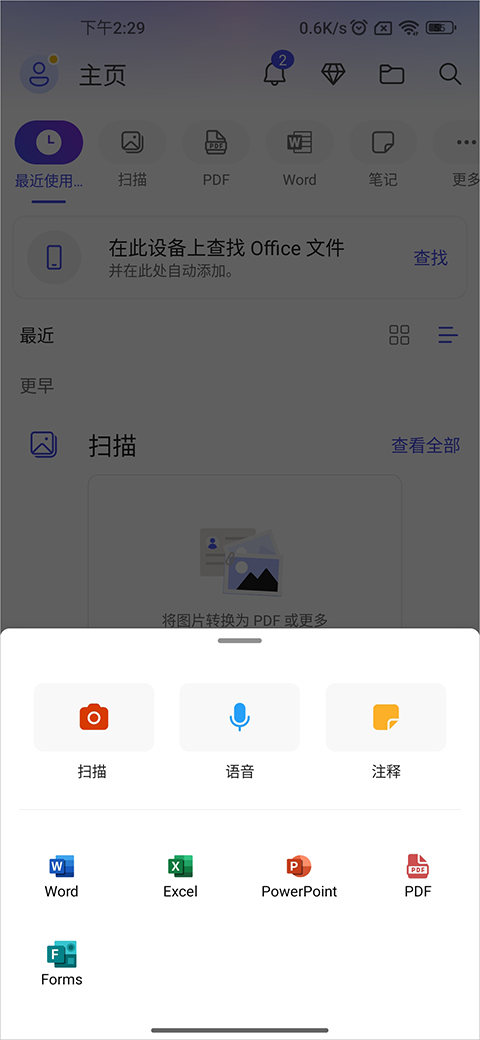
3. 此时可以选择“扫描文本”、“听写”或“空白文档”,用户可以根据自己的需求进行选择。
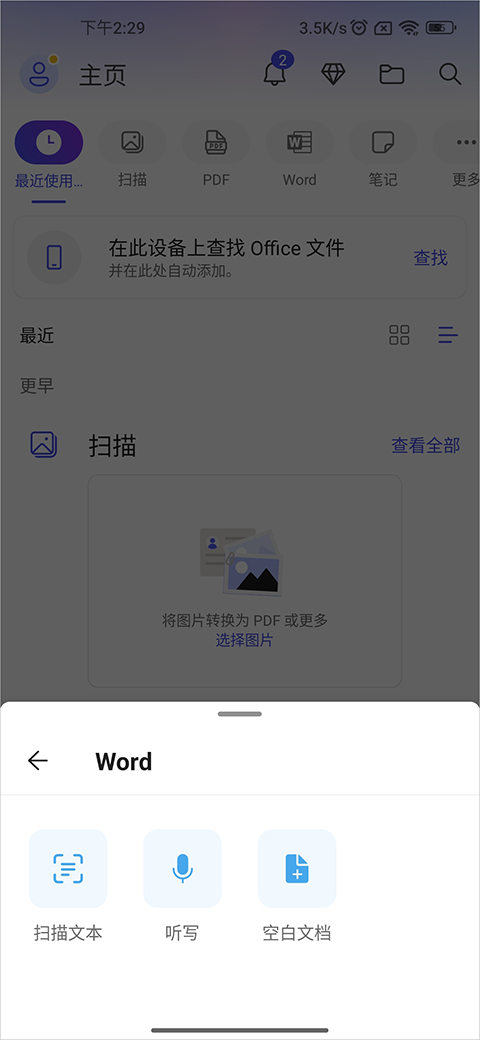
二、如何创建Excel表格
1. 在“主页”选择“+”,然后可以选择“Excel”-再选择“扫描表”或“空白工作簿”。
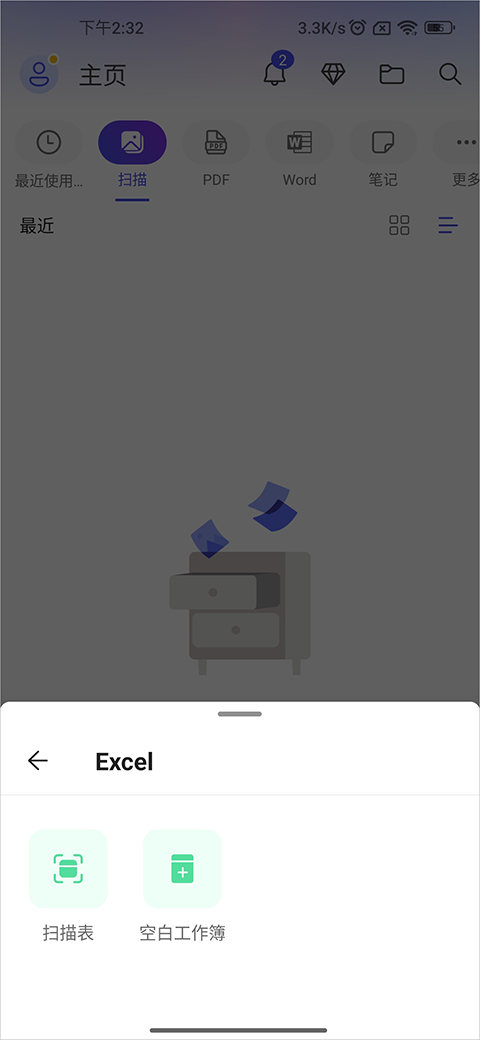
2. 在工作簿中还可以进行共享,非常方便。
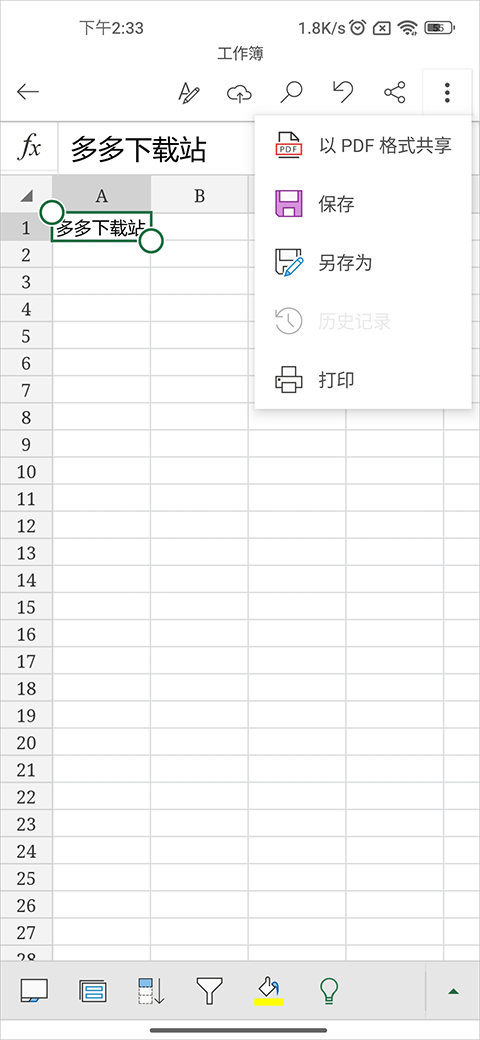
Microsoft Office 365手机版如何进行扫描?
1. 在“应用”中选择自己需要扫描的类型。
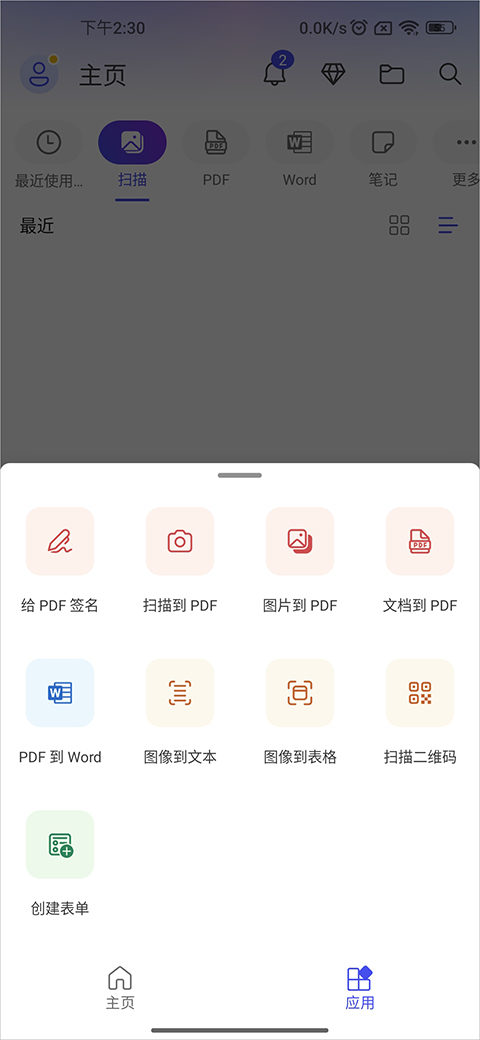
2. 此时需要先授权,授权成功后就可以直接扫描了,非常方便。
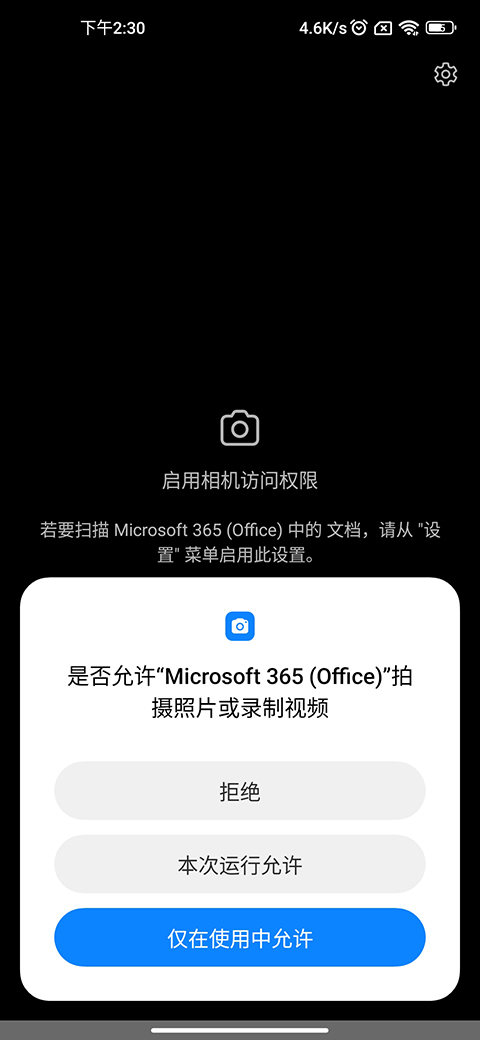
Microsoft Office 365手机版常见问题
即使没有Office订阅也可以安装和使用Office应用吗?
无需登录即可在Android设备上使用Office应用查看、创建和保存文件。使用个人Microsoft帐户或工作或学校帐户登录时,可将文件保存到云位置(OneDrive、SharePoint或首选的第三方存储提供商)。
Office应用还支持符合条件的Microsoft 365订阅获得高级功能。如果没有订阅,则每次尝试访问高级功能时,系统都会提示您购买订阅。有关详细信息,请参阅在移动设备上的Office应用中可以执行哪些操作。
我应该删除单个Office应用吗?或者是否可以保留它们?
Android版Office应用可独立于手机上安装的任何单个Office应用(如Word、Excel或PowerPoint)进行工作。您可以将单个Office应用保留在手机上,也可以将其删除以回收存储空间,选择权在您手上!
有关详细信息,请参阅在Android上删除或禁用应用和在Android上重新安装和重新启用应用。
强烈建议您在删除任何应用之前完整备份设备数据。
注意:如果您在Samsung Galaxy设备上预安装了其他版本的Office应用,则下载新版本将升级旧应用。
我可以将新文件保存在哪里?
如果您使用工作或学校帐户登录Office,则文档和文件将保存在OneDrive for Business上的“文档”文件夹中。
如果您使用的是个人Microsoft帐户(如outlook.com电子邮件地址),则文件将保存在您的个人OneDrive帐户上的“文档”文件夹中(扫描文本除外,该文本保存在设备中,但可以共享)。
在Android版Office应用中使用PDF文件时,系统将提示您选择要保存的位置。
注意:如果您没有登录,则文档和文件将自动保存到您的设备中。
推荐理由
1. 全新首页,快速搜索和访问文档,获取各类办公服务,查看状态更新。
2. 全新操作界面更加清爽简洁,并提供多款皮肤随心切换,还支持自定义窗口背景和字体。
3. 快速搜索和访问文档,获取各类办公服务,查看状态更新。
更新日志
v16.0.17928.20046版本
修复了一些小错误并进行了改进。安装或更新到最新版本即可查看!
游戏图片
游戏视频
热门推荐
游戏攻略
新游top榜
更多游戏最新攻略
- 1linux系统基础入门教程,linux操作系统入门教程
- 2洛克王国骑士迪莫性格推荐,洛克王国骑士迪莫配招推荐
- 3问道抓坐骑点哪个位置
- 4方舟生存进化:如何在家中有效设置物品标记指南
- 5linux显示当前路径的命令,linux展示当前路径
- 6在Linux系统中使用命令查看文件夹路径的详细方法解析
- 7安卓版HTML一键打包APK工具,轻松创建安卓应用
- 8红米4A无法使用电信卡的原因及解决方法分析
- 9Linux系统中常用的文件打开与编辑命令指南
- 10无主之地3:如何高效刷泰坦获取经验攻略
- 11掌握C语言中while语句的用法与示例解析
- 122024年剑网三最强职业解析:从2021年最强职业看演变与选择